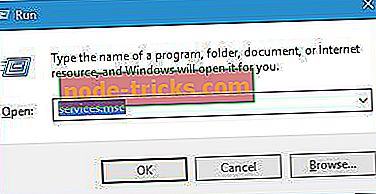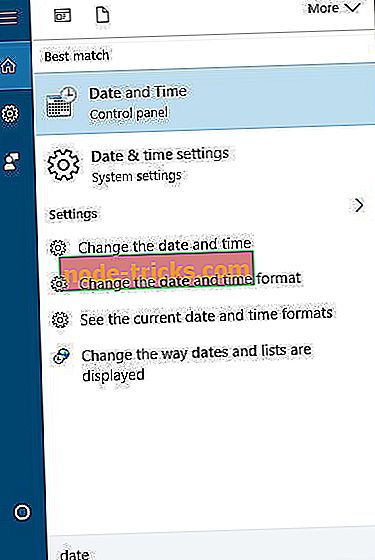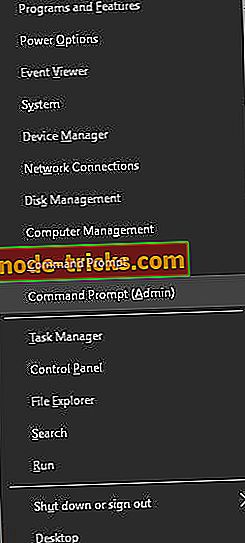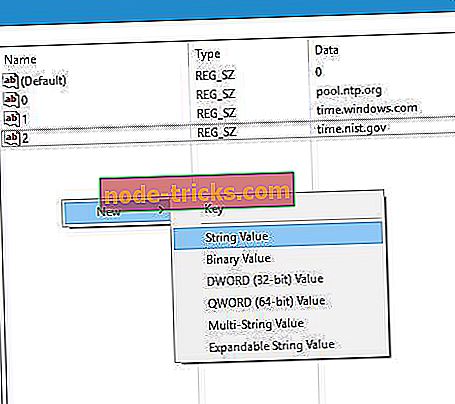Korjaa: “Windowsissa synkronoitiin aika.windows.com-sivuston kanssa tapahtunut virhe.
Automaattinen kellon synkronointi on ollut osa Windowsia jo vuosia, ja tämä ominaisuus on käytössä myös Windows 10: ssä. Valitettavasti vain harvat käyttäjät tuntevat ongelmia kellon synkronoinnissa ja raportoivat, että ikkunat synkronoivat time.windows.comin kanssa virheviesti.
"Virhe tapahtui, kun ikkunat synkronoitiin time.windows.comin kanssa", miten korjata se?
Sisällysluettelo:
- Tarkista, onko Windows Time -palvelu käynnissä
- Käytä toista palvelinta
- Käynnistä Windows Time -palvelu uudelleen
- Käytä komentokehotetta
- Poista kolmannen osapuolen palomuuri käytöstä
- Muuta oletuspäivitysväliä
- Lisää lisää palvelimia rekisteriin
- Muuta rekisterin arvoja
Korjaa - “Virhe tapahtui, kun ikkunat synkronoitiin time.windows.comin kanssa”
Ratkaisu 1 - Tarkista, onko Windows-aikapalvelu käynnissä
Ajan synkronointitoiminto perustuu voimakkaasti Windows-aikapalveluun, ja jos Windows-aikapalvelu ei ole käynnissä, saatat kohdata tämän virheen. Voit korjata tämän ongelman muuttamalla Windowsin aikapalvelun asetuksia seuraavasti:
- Paina Windows-näppäintä + R ja kirjoita services.msc . Paina Enter tai napsauta OK .
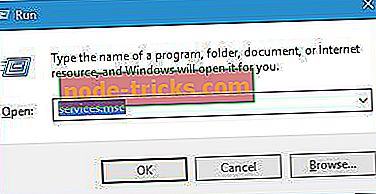
- Kun Palvelut- ikkuna avautuu, etsi Windows-aikapalvelu ja avaa sen ominaisuudet kaksoisnapsauttamalla sitä.
- Aseta Käynnistystyyppi-asetukseksi Automaattinen ja käynnistä Windows Time -palvelu napsauttamalla Käynnistä- painiketta.
- Kun olet tehnyt sen, napsauta Käytä ja OK tallentaaksesi muutokset.
Ratkaisu 2 - Käytä toista palvelinta
Käyttäjät ilmoittivat onnistuneensa korjaamaan tämän ongelman yksinkertaisesti käyttämällä toista palvelinta. Voit vaihtaa synkronointipalvelimen seuraavasti:
- Paina Windows-näppäintä + S ja kirjoita päivämäärä. Valitse valikosta Päivämäärä ja aika .
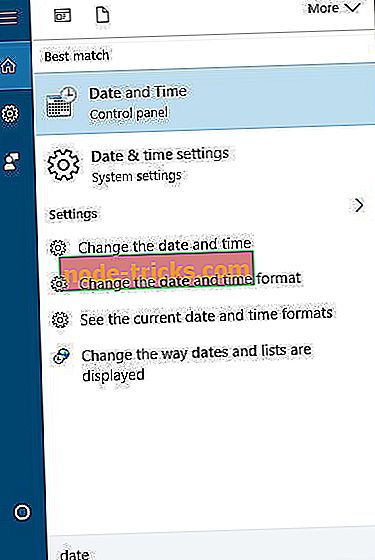
- Kun Päivämäärä ja aika -ikkuna avautuu, siirry Internet-aikaan ja napsauta Muuta asetuspainiketta .
- Valitse palvelimeksi time.nist.gov ja napsauta Päivitä nyt -painiketta. Jotkut käyttäjät ilmoittivat myös, että pool.ntp.org -palvelimen käyttö korjaa tämän ongelman, joten voit myös kokeilla sitä.
- Tallenna muutokset napsauttamalla OK .
On olemassa erilaisia aikapalvelimia, joita voit käyttää, ja jotkut niistä ovat aika- a.nist.gov, time-b.nist.gov, time-a.timefreq.bldrdoc.gov ja time-b.timefreq.bldrdoc.gov . Ennen kuin yrität tätä ratkaisua, varmista, että Windows Time -palvelun asetus on Automaattinen ja käynnissä. Yksityiskohtaiset ohjeet siitä, miten se tehdään, on tarkistaa edellisestä ratkaisustamme.
Ratkaisu 3 - Käynnistä Windows Time -palvelu uudelleen
Voit korjata tämän ongelman käynnistämällä Windows Time -palvelun uudelleen. Voit tehdä sen avaamalla Palvelut- ikkunan ja kaksoisnapsauttamalla Windowsin aikapalvelua avaamalla sen ominaisuudet. Jos palvelu on käynnissä, lopeta se. Aseta Startup Type -asetukseksi Automatic ja käynnistä palvelu uudelleen. Tallenna muutokset ja käynnistä tietokone uudelleen valitsemalla Käytä ja OK .
Jotkut käyttäjät ehdottavat myös Windows Time -palvelun Log On -asetusten muuttamista ennen muutosten tekemistä ja tietokoneen käynnistämistä uudelleen. Voit tehdä tämän seuraavasti:
- Siirry kohtaan Palvelut ja avaa Windows-aikapalvelun ominaisuudet.
- Siirry Kirjaudu sisään -välilehdelle ja valitse Paikallinen järjestelmä -tili . Tarkista Salli palvelu vuorovaikutuksessa työpöydän kanssa .
- Tämän jälkeen napsauta Käytä ja OK ja käynnistä tietokone uudelleen.
Muista, että sinun on tehtävä tämä vaihe heti, kun käynnistät Windows Time -palvelun uudelleen.
Ratkaisu 4 - Käytä komentokehotetta
Käyttäjien mukaan voit korjata tämän ongelman yksinkertaisesti käyttämällä komentoriviä ja suorittamalla muutamia komentoja. Voit tehdä tämän seuraavasti:
- Paina Windows-näppäintä + X avataksesi Win + X -valikon ja valitsemalla komentokehote (Admin) .
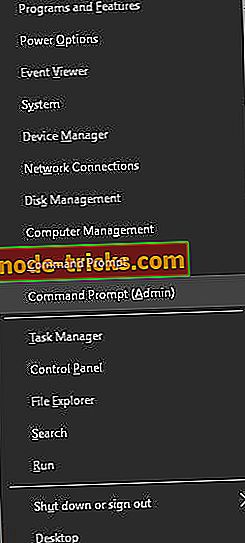
- Kun komentorivi käynnistyy, anna seuraavat komennot:
- w32tm / debug / disable
- w32tm / unregister
- w32tm / rekisteri
- net start w32time
- Jos kaikki oli onnistunut, sinun pitäisi nähdä ”Ikkunoiden aikapalvelu käynnistyy. Windows-aikapalvelu käynnistettiin onnistuneesti. ” .
- Sulje komentokehote ja yritä synkronoida kello.
Ratkaisu 5 - Poista kolmannen osapuolen palomuuri käytöstä
Palomuuri-työkalut ovat aina hyödyllisiä, koska ne estävät mahdollisesti vaarallisia sovelluksia pääsemästä Internetiin. Valitettavasti joskus nämä työkalut voivat häiritä kelloa ja aiheuttaa tämän virheen. Voit korjata tämän virheen poistamalla palomuurisi väliaikaisesti käytöstä ja tarkistamalla, korjataako se ongelman. Jos ongelma ei poistu, voit ehkä poistaa palomuurin kokonaan.
Käyttäjät ilmoittivat, että kun he olivat palanneet normaalitilaan palomuurissaan tai poistaneet sen kokonaan, he pystyivät synkronoimaan kellonsa ilman ongelmia. Lisäksi haluat ehkä määrittää palomuurin avaamaan NPT-pääsyn UDP-porttiin 123. Jos muutit reitittimen palomuurin kokoonpanoa, sinun on ehkä avattava myös reitittimen UDP-portti 123.
Ratkaisu 6 - Muuta oletuspäivitysväliä
Joskus nämä virheet voivat ilmetä päivitysväli, mutta voit korjata tämän virheen helposti muuttamalla muutamia rekisterin arvoja. Meidän on varoitettava, että rekisterin muokkaaminen voi johtaa järjestelmän vakauteen liittyviin ongelmiin, jos et tee sitä oikein, joten kannattaa ehkä luoda varmuuskopio rekisteristä vain siinä tapauksessa. Voit muokata rekisteriä seuraavasti:
- Paina Windows-näppäintä + R ja kirjoita regedit . Paina Enter tai napsauta OK .

- Kun rekisterieditori käynnistyy, siirry kohtaan HKEY_LOCAL_MACHINE SYSTEM CurrentControlSet Palvelut W32Time TimeProviders NppClient- painike vasemmassa ruudussa. Kaksoisnapsauta SpecialPollInterval- näppäintä.
- Valitse Base-osassa Decimal . Oletusarvon mukaan arvotiedot olisi asetettava arvoon 604800 . Tämä luku edustaa 7 päivää sekunnissa, mutta voit muuttaa sen arvoksi 86400, joten se edustaa 1 päivää.
- Kun olet tehnyt tämän, napsauta OK tallentaaksesi muutokset.
Ratkaisu 7 - Lisää lisää palvelimia rekisteriin
Joskus sinun tarvitsee vaihtaa eri aikapalvelimeen, ja jos haluat, voit lisätä nämä palvelimet rekisteriin noudattamalla seuraavia ohjeita:
- Avaa rekisterieditori ja siirry vasemmalla ruudulla HKEY_LOCAL_MACHINE / SOFTWARE / Microsoft / Windows / CurrentVersion / DateTime / Servers- näppäimeen.
- Oikealla ruudulla pitäisi nähdä useita arvoja. Jokaista palvelinta edustaa numero. Voit lisätä uuden aikapalvelimen napsauttamalla tyhjää tilaa hiiren kakkospainikkeella ja valitsemalla Uusi> Merkkiarvo .
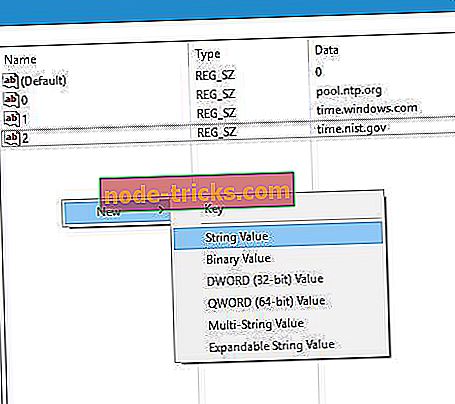
- Anna nimi nimeksi, meidän tapauksessamme 3, koska meillä on jo 3 palvelinta, ja kaksoisnapsauta sitä.
- Anna Arvon data -kenttään palvelimen osoite. Käyttäjät ilmoittivat, että tick.usno.navy.mil- palvelin toimi heille, joten voit lisätä sen, jos haluat. Tallenna muutokset napsauttamalla OK .
- Valinnainen: Voit lisätä niin monta palvelinta kuin haluat edellisten ohjeiden mukaisesti. Palvelimien osalta voit lisätä jonkin seuraavista:
- time-a.nist.gov
- time-b.nist.gov
- 128.105.37.11
- europe.pool.ntp.org
- clock.isc.org
- north-america.pool.ntp.org
- time.windows.com
- time.nist.gov
Kun olet lisännyt palvelimet rekisteriin, siirry Aika- ja päivämäärä- asetuksiin ja valitse mikä tahansa lisätty palvelin. Jos haluat lisätietoja aika-palvelimen vaihtamisesta, tarkista tarkemmat ohjeet valitsemalla Ratkaisu 2 .
Ratkaisu 8 - Vaihda rekisteriarvoja
Käyttäjät ilmoittivat, että voit korjata tämän ongelman yksinkertaisesti muuttamalla rekisterissä olevia arvoja. Voit tehdä tämän seuraavasti:
- Avaa rekisterieditori ja siirry vasemmalle ruudulle HKEY_LOCAL_MACHINE SYSTEM CurrentControlSet -palvelut W32Time-määritysnäppäimelle .
- Oikealla ruudulla kaksoisnapsauta MaxNegPhaseCorrection ja aseta arvotiedot arvoksi ffffff. Tallenna muutokset napsauttamalla OK .
- Kaksoisnapsauta MaxPosPhaseCorrection ja aseta arvotiedot arvoksi ffffff. Tallenna muutokset napsauttamalla OK .
- Sulje rekisterieditori .
Kun olet tehnyt sen, yritä synkronoida kello uudelleen. Ennen kuin yrität tätä ratkaisua, on suositeltavaa varmuuskopioida rekisteri, jos jokin menee väärin.
Virhe tapahtui, kun Windows synkronoi time.windows.com- virheen kanssa. Virhe voi estää kellon synkronoinnin, mutta voit ratkaista ongelman helposti muuttamalla aikapalvelinta tai käyttämällä jotakin muuta ratkaisumme.
Toimittajan huomautus: Tämä viesti julkaistiin alun perin syyskuussa 2016, ja se on sittemmin uudistettu ja päivitetty tuoreuden, tarkkuuden ja kattavuuden vuoksi.